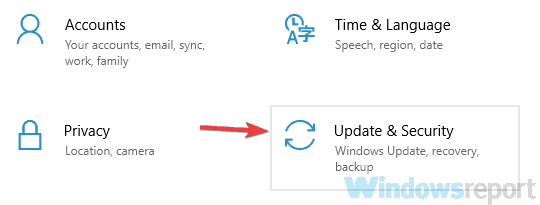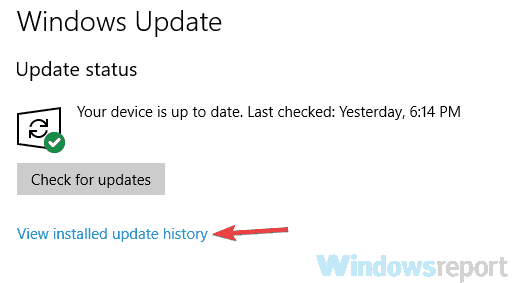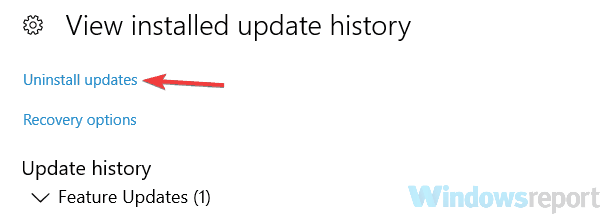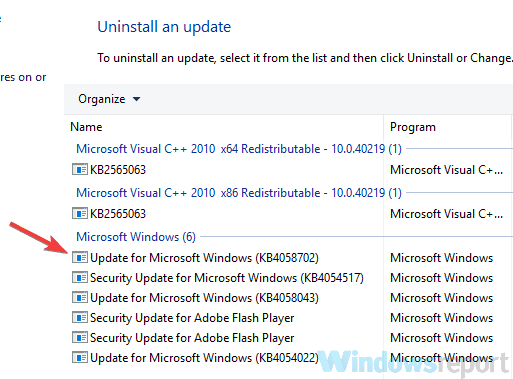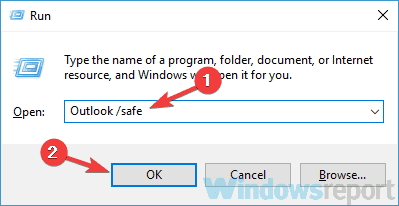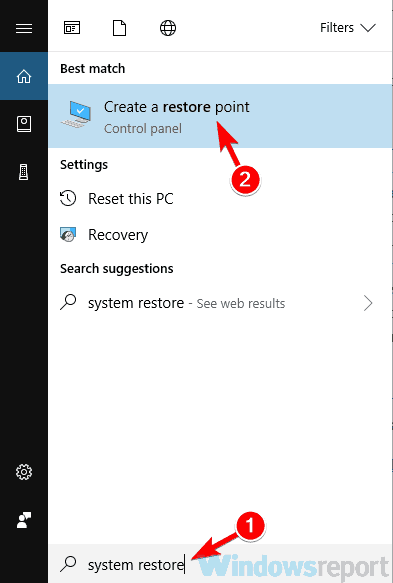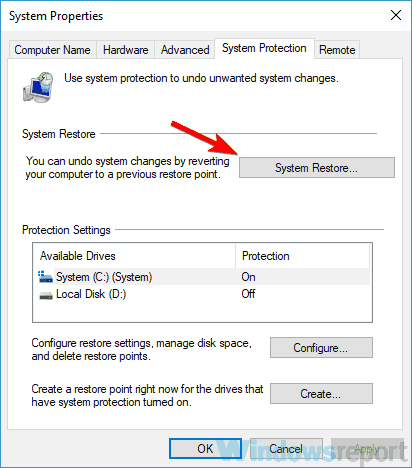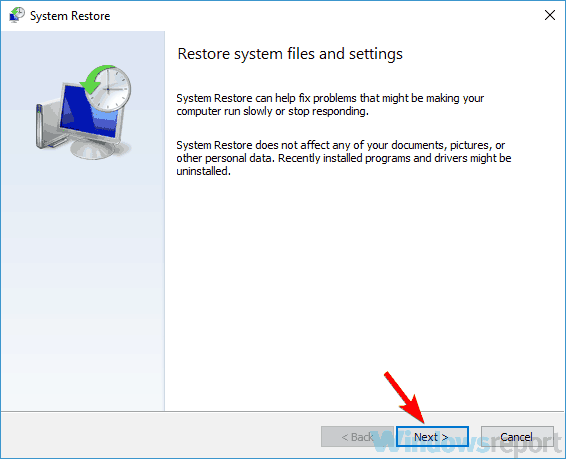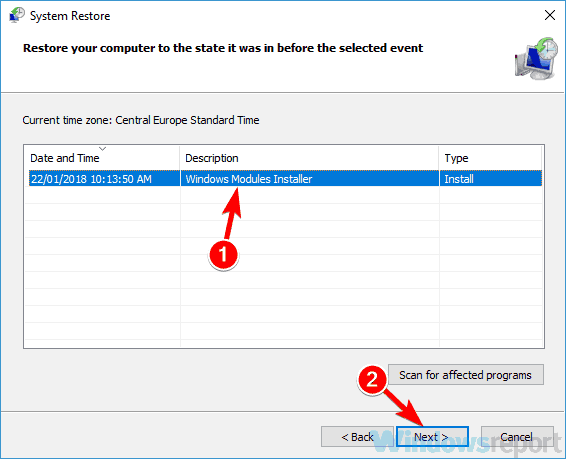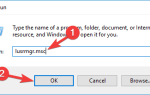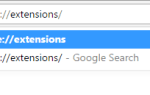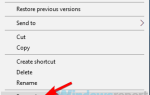Wielu użytkowników używa programu Outlook 2016 jako domyślnego klienta poczty e-mail, ale czasami program Outlook 2016 ulega awarii podczas otwierania poczty z załącznikiem. Może to być dużym problemem dla niektórych użytkowników, więc zobaczmy, jak rozwiązać ten problem.
Awarie programu Outlook mogą być problematyczne, a mówiąc o awariach, oto kilka typowych problemów zgłaszanych przez użytkowników:
- Program Outlook 2016 ulega awarii podczas otwierania załączników PDF — Ten problem występuje zwykle z powodu dodatku PDF w programie Outlook. Aby rozwiązać problem, po prostu wyłącz ten dodatek i sprawdź, czy to rozwiąże problem.
- Program Outlook 2016 ulega awarii podczas dołączania plików, zapisywania załączników, dodawania załącznika, otwierania załączników, wysyłania wiadomości e-mail z załącznikiem, przeglądania wiadomości e-mail z załącznikiem — Istnieje wiele problemów związanych z załącznikami, które mogą wystąpić w programie Outlook 2016, ale powinieneś być w stanie je rozwiązać za pomocą jednego z naszych rozwiązań.
- Program Outlook 2016 ulega awarii podczas otwierania wiadomości e-mail — Czasami program Outlook może ulec awarii natychmiast po otwarciu wiadomości e-mail. Jest to duży problem, ale możesz go rozwiązać, uruchamiając program Outlook w trybie awaryjnym.
Outlook 2016 ulega awarii podczas otwierania poczty z załącznikiem, jak to naprawić?
- Sprawdź swój program antywirusowy
- Udostępnij załącznik z innego programu
- Zainstaluj najnowsze aktualizacje
- Usuń problematyczne aktualizacje
- Wyłącz dodatki do programu Outlook
- Uruchom program Outlook w trybie awaryjnym
- Ponownie zainstaluj program Outlook
- Użyj poczty internetowej lub innego klienta poczty e-mail
- Użyj Przywracania systemu
Rozwiązanie 1 — Sprawdź swój program antywirusowy
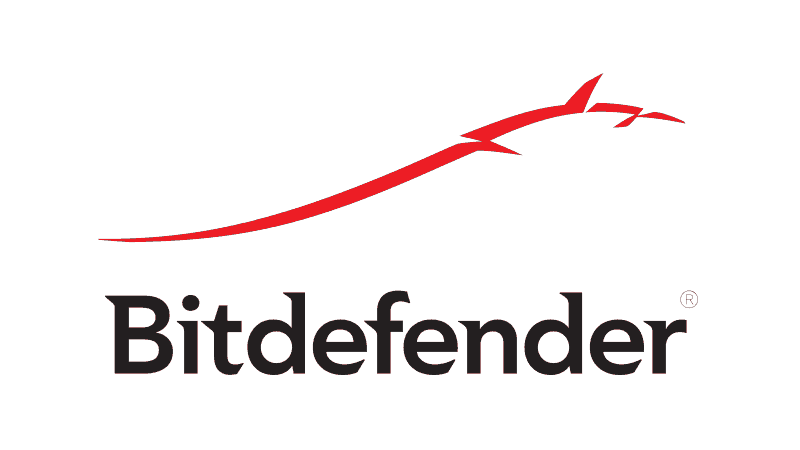
Dobry program antywirusowy jest ważny, ale czasami program antywirusowy może zakłócać działanie systemu i powodować awarie programu Outlook 2016, zwłaszcza podczas przeglądania załączników. Może to być irytujący problem. Aby to naprawić, sprawdź program antywirusowy i wyłącz funkcje zabezpieczeń poczty e-mail. Jeśli to nie zadziała, być może będziesz musiał całkowicie wyłączyć swój program antywirusowy.
W najgorszym przypadku może być konieczne odinstalowanie programu antywirusowego w celu rozwiązania tego problemu. Jeśli usunięcie programu antywirusowego rozwiązuje problem, możesz rozważyć przejście na inne rozwiązanie antywirusowe. Na rynku dostępnych jest wiele świetnych narzędzi antywirusowych, ale jeśli chcesz uzyskać maksymalną ochronę, zdecydowanie zalecamy wypróbowanie już teraz Bitdefender.
Rozwiązanie 2 — Udostępnij załącznik z innego programu
Według użytkowników program Outlook 2016 ulega awarii podczas próby dodania załącznika do wiadomości e-mail. Może to być duży problem, ale kilku użytkowników zgłosiło przydatne obejście. Podobno mieli problemy z dołączaniem dokumentów Worda, ale rozwiązali problem za pomocą prostego obejścia.
Według nich, uniknęli problemu po prostu otwierając dokument, który próbowali załączyć w programie Word. Po wykonaniu tej czynności musieli po prostu udostępnić dokument jako załącznik w programie Outlook.
To uruchomiło program Outlook z dołączonym dokumentem, a problem został na stałe rozwiązany. To brzmi jak dziwne rozwiązanie, ale kilku użytkowników zgłosiło, że działa, więc możesz spróbować.
Rozwiązanie 3 — Zainstaluj najnowsze aktualizacje
Jeśli program Outlook 2016 ulegnie awarii podczas pracy z pocztą z załącznikiem, możesz rozwiązać problem, instalując najnowsze aktualizacje. Program Outlook zazwyczaj instaluje brakujące aktualizacje automatycznie, ale zawsze możesz samodzielnie sprawdzić dostępność aktualizacji.
Aby to zrobić, wykonaj następujące czynności:
- Otwórz program Outlook 2016.
- Udaj się do Plik> Konto Office> Aktualizacje pakietu Office> Aktualizuj teraz.
Program Outlook 2016 będzie teraz sprawdzał dostępne aktualizacje i pobierał je w tle. Po zainstalowaniu najnowszych aktualizacji sprawdź, czy problem nadal występuje.
Rozwiązanie 4 — Usuń problematyczne aktualizacje
W niektórych przypadkach mogą wystąpić problemy z załącznikami i programem Outlook 2016 z powodu problematycznej aktualizacji. Jeśli ten problem zaczął się pojawiać po aktualizacji, możliwe, że przyczyną problemu jest ta aktualizacja. Możesz jednak rozwiązać problem, po prostu znajdując i usuwając problematyczną aktualizację z komputera.
Jest to dość proste i możesz to zrobić, wykonując następujące kroki:
- Posługiwać się Klawisz Windows + I skrót, aby otworzyć Aplikacja ustawień. Po otwarciu aplikacji Ustawienia przejdź do Aktualizacja Bezpieczeństwo Sekcja.

- Teraz wybierz Wyświetl historię aktualizacji z lewego panelu.

- Powinieneś teraz zobaczyć listę wszystkich ostatnich aktualizacji. Zapamiętaj kilka ostatnich aktualizacji i kliknij Odinstaluj aktualizacje.

- Teraz wystarczy dwukrotnie kliknąć aktualizację, którą chcesz odinstalować. Postępuj zgodnie z instrukcjami wyświetlanymi na ekranie, aby usunąć aktualizację.

Po usunięciu problematycznej aktualizacji sprawdź, czy program Outlook działa poprawnie. Musimy wspomnieć, że Windows zazwyczaj instaluje brakujące aktualizacje automatycznie, więc upewnij się, że Windows nie instaluje automatycznych aktualizacji.
Rozwiązanie 5 — Wyłącz dodatki do programu Outlook
Jeśli program Outlook 2016 ulega awarii podczas pracy z pocztą z załącznikiem, jest prawdopodobne, że problem stanowi jeden z dodatków. Dodatki zapewniają dodatkową funkcjonalność i umożliwiają połączenie programu Outlook z innymi aplikacjami w celu wymiany informacji.
Chociaż dodatki mogą być przydatne, niektóre dodatki mogą powodować problemy, takie jak ten dźwięk. Aby rozwiązać problem, zaleca się wyłączenie dodatków. Aby wyłączyć dodatki, wystarczy wykonać następujące czynności:
- Iść do Plik> Opcje> Dodatki.
- Spójrz na Zarządzać kliknij teraz Iść przycisk.
- Kiedy pojawi się okno dialogowe, wyłącz wszystkie dodatki i kliknij dobrze przycisk.
Po wykonaniu tej czynności sprawdź, czy problem nadal występuje. Jeśli problem już się nie pojawia, musisz włączyć dodatki jeden po drugim, aż uda Ci się odtworzyć problem. Gdy znajdziesz problematyczny dodatek, wyłącz go lub usuń, a problem powinien zostać na stałe rozwiązany.
Kilku użytkowników zgłosiło, że przyczyną problemu była wtyczka Skype for Business, ale inne wtyczki również mogą powodować ten problem, dlatego należy je wszystkie wyłączyć.
Rozwiązanie 6 — Uruchom program Outlook w trybie awaryjnym
Niektórzy użytkownicy zgłosili, że w ogóle nie mogą uruchomić programu Outlook 2016, a jeśli tak się stanie, musisz uruchomić program Outlook w trybie awaryjnym. Tryb awaryjny programu Outlook korzysta z ustawień domyślnych i utrzymuje wszystkie dodatki wyłączone, więc jeśli problem dotyczy twoich dodatków lub ustawień, tryb awaryjny powinien ci w tym pomóc.
Aby uruchomić program Outlook w trybie awaryjnym, wystarczy wykonać następujące czynności:
- naciśnij Klawisz Windows + R. aby otworzyć okno dialogowe Uruchom.
- Wchodzić Outlook / bezpieczny i kliknij dobrze przycisk.

- Pojawi się okno Wybierz profile. Kliknij dobrze uruchomić program Outlook.
Jeśli program Outlook uruchomi się w trybie awaryjnym, jest prawie pewne, że przyczyną problemu jest jedno z Twoich ustawień lub dodatków. Pamiętaj, że uruchomienie programu Outlook w trybie awaryjnym nie rozwiąże problemu, ale jest to dobry sposób na rozwiązanie problemu.
Rozwiązanie 7 — Zainstaluj ponownie program Outlook
Jeśli program Outlook 2016 ulegnie awarii podczas próby otwarcia wiadomości e-mail z załącznikami, możliwe, że instalacja programu Outlook jest uszkodzona. Może to stanowić problem, ale można go łatwo naprawić, instalując ponownie program Outlook. Można to zrobić na kilka sposobów, ale jeśli chcesz całkowicie usunąć program Outlook, zalecamy użycie oprogramowania do odinstalowywania.
Jeśli nie wiesz, odinstaluj oprogramowanie, takie jak Revo Uninstaller całkowicie usunie program Outlook oraz wszystkie powiązane z nim pliki i wpisy rejestru. Dzięki temu na komputerze nie pozostaną żadne pliki, a program Outlook nigdy nie zostanie zainstalowany.
Po usunięciu programu Outlook zainstaluj go ponownie i sprawdź, czy problem nie pojawi się ponownie.
Rozwiązanie 8 — Użyj poczty internetowej lub innego klienta poczty e-mail
Czasami po prostu nie można rozwiązać niektórych problemów, a jeśli tak jest, a Outlook 2016 nadal zawiesza się podczas pracy z załącznikami, być może powinieneś spróbować użyć poczty internetowej. Prawie wszystkie usługi pocztowe mają dostępną wersję internetową, która pozwala sprawdzać wiadomości e-mail bez klienta pocztowego. Jest to tylko obejście, ale możesz z niego korzystać, dopóki nie znajdziesz trwałego rozwiązania problemu.
Jeśli nie jesteś fanem poczty internetowej, być może chcesz spróbować użyć innego klienta poczty e-mail. Dostępnych jest wiele świetnych klientów poczty e-mail, takich jak Thunderbird lub aplikacja Mail w systemie Windows 10. Jeśli jednak potrzebujesz czegoś bardziej profesjonalnego i odpowiedniej wymiany programu Outlook, zalecamy sprawdzenie Klient eM.
- Pobierz teraz eM Client
Rozwiązanie 9 — Użyj przywracania systemu
Jeśli problem z awariami programu Outlook 2016 nadal występuje, być może uda się go rozwiązać za pomocą funkcji Przywracania systemu. Przywracanie systemu pozwala cofnąć zmiany na komputerze i naprawić różne problemy, a aby skorzystać z narzędzia Przywracanie systemu, wystarczy wykonać następujące czynności:
- naciśnij Klawisz Windows + S. i wpisz przywracanie systemu. Wybierz Utworzyć punkt przywracania z listy wyników.

- Pojawi się okno Właściwości systemu. Kliknij Przywracanie systemu przycisk.

- Po otwarciu okna Przywracania systemu kliknij Kolejny kontynuować.

- Czek Pokaż więcej punktów przywracania opcja, jeśli jest dostępna. Teraz wystarczy wybrać żądany punkt przywracania i kliknąć Kolejny.

- Postępuj zgodnie z instrukcjami wyświetlanymi na ekranie, aby zakończyć proces przywracania.
Po przywróceniu komputera sprawdź, czy problem nadal występuje.
Awarie programu Outlook 2016 mogą być dość problematyczne i uniemożliwić pracę z załącznikami. Mamy jednak nadzieję, że udało Ci się rozwiązać problem za pomocą jednego z naszych rozwiązań.
Możesz również wypróbować najlepszych klientów i aplikacji e-mail dla systemu Windows 10 z naszej listy.